מפתחי אפליקציות לנייד בדרך כלל מפתחים את ממשק המשתמש של האפליקציה שלהם שלב אחרי שלב, ולא מפתחים הכול בבת אחת. Android Studio תומך בגישה הזו באמצעות Jetpack Compose, ומספק כלים שלא דורשים בנייה מלאה כדי לבדוק ולשנות ערכים, ולוודא שהתוצאה הסופית נכונה.
Live Edit
התכונה 'עריכה בזמן אמת' מאפשרת לעדכן קומפוזיציות באמולטורים ובמכשירים פיזיים בזמן אמת. הפונקציונליות הזו מצמצמת את המעברים בין כתיבה לבנייה של האפליקציה, ומאפשרת לכם להתמקד בכתיבת קוד למשך זמן ארוך יותר בלי הפרעות.
לכלי לעריכה בזמן אמת יש שלושה מצבים:
- ידני: שינויים בקוד מוחלים כשמבצעים דחיפה ידנית באמצעות Control+' (Command+' ב-macOS)
- שמירה ידנית: שינויים בקוד מוחלים כששומרים אותם ידנית באמצעות Control+S (Command+S ב-macOS).
- אוטומטי: השינויים יחולו במכשיר או באמולטור כשמעדכנים פונקציה שניתנת להרכבה.
התכונה 'עריכה בזמן אמת' מתמקדת בשינויים בקוד שקשורים לממשק המשתמש ולחוויית המשתמש. התכונה 'עריכה בזמן אמת' לא תומכת בשינויים כמו עדכונים של חתימת שיטה, הוספה של שיטות חדשות או שינויים בהיררכיית המחלקות. מידע נוסף זמין ברשימת המגבלות של עריכה בזמן אמת.
התכונה הזו לא מחליפה את הפעולות של בנייה והרצה של האפליקציה או את החלת השינויים. במקום זאת, הוא נועד לבצע אופטימיזציה של תהליך העבודה שלכם כשאתם בונים, פורסים ומבצעים איטרציות כדי לפתח את ממשק המשתמש של Compose.
השיטה המומלצת היא:
- מגדירים את האפליקציה כך שאפשר יהיה להפעיל אותה.
- כדאי להשתמש בעריכה בזמן אמת כמה שיותר, עד שתצטרכו לבצע שינוי שלא נתמך בעריכה בזמן אמת, כמו הוספה של שיטות חדשות בזמן שהאפליקציה פועלת.
- אחרי שמבצעים שינוי שלא נתמך, לוחצים על הפעלה
 כדי להפעיל מחדש את האפליקציה ולהמשיך בעריכה בשידור חי.
כדי להפעיל מחדש את האפליקציה ולהמשיך בעריכה בשידור חי.
איך מתחילים לערוך בשידור חי
כדי להתחיל, פועלים לפי השלבים הבאים כדי ליצור פעילות ריקה של כתיבה, להפעיל את התכונה 'עריכה בזמן אמת' בפרויקט ולבצע שינויים באמצעות התכונה הזו.
הגדרת הפרויקט החדש
לפני שמתחילים, צריך לוודא ש-Android Studio Giraffe או גרסה מתקדמת יותר מותקנים, ושרמת ה-API של המכשיר הפיזי או האמולטור היא לפחות 30.
פותחים את Android Studio ובוחרים באפשרות New Project (פרויקט חדש) בתיבת הדו-שיח Welcome to Android Studio (ברוכים הבאים ל-Android Studio). אם כבר פתוח פרויקט, אפשר ליצור פרויקט חדש על ידי ניווט אל קובץ > חדש > פרויקט חדש.
בוחרים את התבנית Empty Compose Activity (פעילות ריקה של יצירת הודעה) עבור Phone and Tablet (טלפון וטאבלט) ולוחצים על Next (הבא).
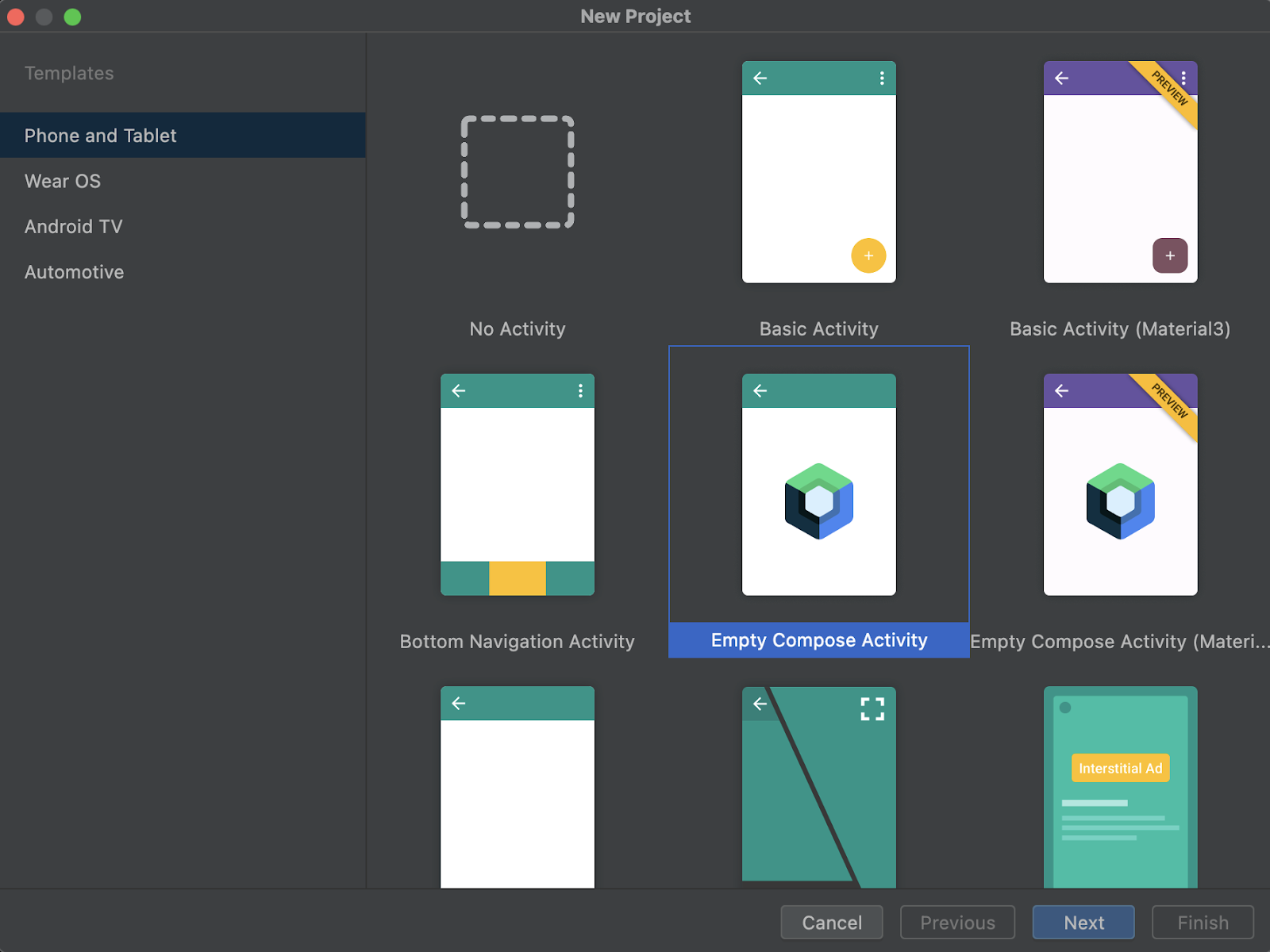
איור 1. תבניות שאפשר לבחור מתוכן. כדי לערוך בשידור חי, בוחרים באפשרות Empty Compose Activity. ממלאים את תיבת הדו-שיח New Project (פרויקט חדש) בפרטים הנדרשים: שם, שם חבילה, מיקום שמירה, SDK מינימלי ושפת הגדרת ה-build.
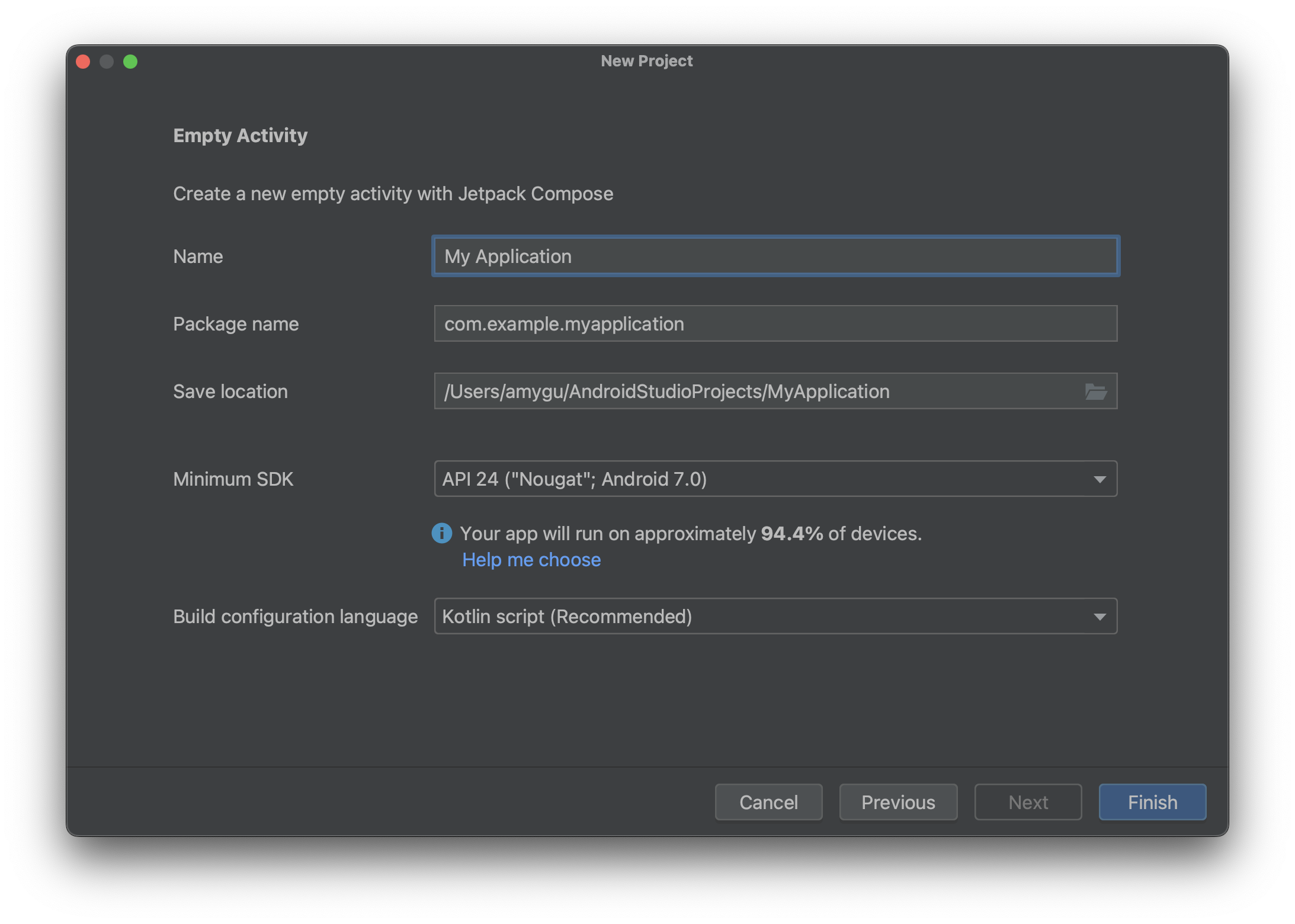
איור 2. דוגמה להגדרות פרויקט. לוחצים על סיום.
הפעלת התכונה Live Edit
עוברים להגדרות כדי להפעיל את העריכה בזמן אמת.
- ב-Windows או ב-Linux, עוברים אל קובץ > הגדרות > עורך > עריכה בזמן אמת.
- ב-macOS, עוברים אל Android Studio > Settings > Editor > Live Edit.
בוחרים באפשרות עריכה בזמן אמת ובמצב שרוצים להפעיל מתוך ההגדרות.
במצב ידני, השינויים בקוד נדחפים בכל פעם שמקישים על Control+' (Command+' ב-macOS). במצב ידני, השינויים בקוד מוחלים בכל פעם ששומרים ידנית באמצעות Control+S (או Command+S ב-macOS). במצב אוטומטי, השינויים בקוד מוחלים במכשיר או באמולטור בזמן שאתם מבצעים אותם.
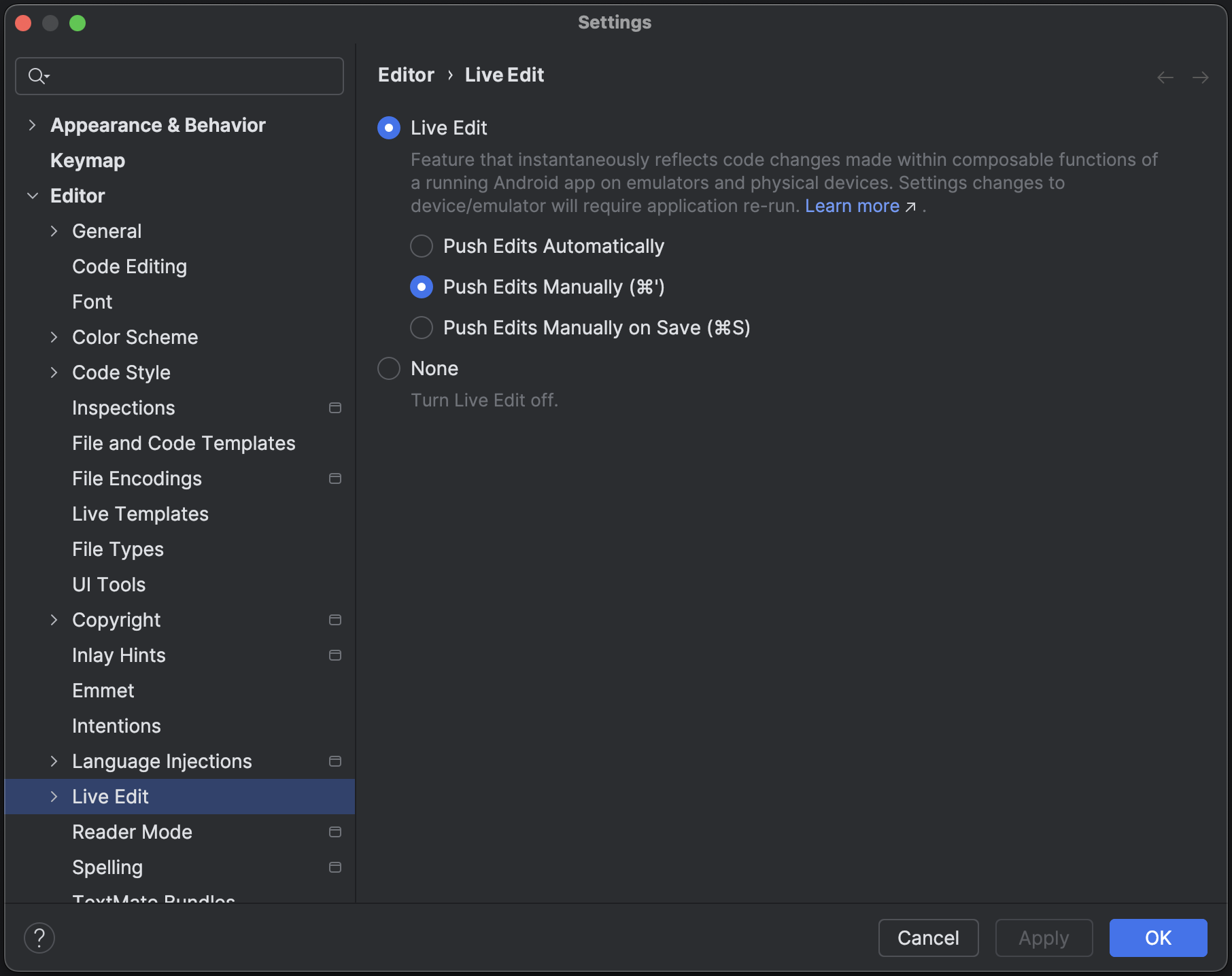
איור 3. עריכת ההגדרות של שידור חי. בעורך, פותחים את הקובץ
MainActivity, שהוא נקודת הכניסה לאפליקציה.לוחצים על הפעלה
 כדי לפרוס את האפליקציה.
כדי לפרוס את האפליקציה.אחרי שמפעילים את העריכה בזמן אמת, סימן הביקורת הירוק עדכני מופיע בפינה השמאלית העליונה של חלון כלי הפעלת מכשירים:
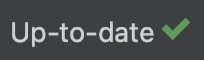
ביצוע שינויים ובדיקתם
כשמבצעים שינויים נתמכים בכלי העריכה, מכשיר הבדיקה הווירטואלי או הפיזי מתעדכן אוטומטית.
לדוגמה, כדי לערוך את השיטה הקיימת Greeting ב-MainActivity כך שתיראה כמו השיטה הבאה:
@Composable fun Greeting(name: String) { Text( text = "Hello $name!", Modifier .padding(80.dp) // Outer padding; outside background .background(color = Color.Cyan) // Solid element background color .padding(16.dp) // Inner padding; inside background, around text) ) }
השינויים יופיעו באופן מיידי במכשיר הבדיקה, כמו שמוצג באיור 4.
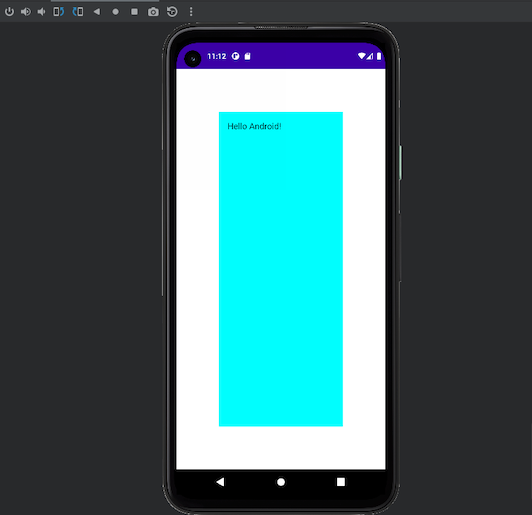
Greeting.פתרון בעיות ב-Live Edit
אם העריכות לא מוצגות במכשיר הבדיקה, יכול להיות ש-Android Studio לא הצליח לעדכן את העריכות. בודקים אם האינדיקטור של העריכה בזמן אמת מציין Out Of Date (לא עדכני), כמו שמוצג באיור 5, מה שמצביע על שגיאת קומפילציה. כדי לקבל מידע על השגיאה והצעות לפתרון שלה, לוחצים על האינדיקטור.
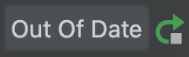
המגבלות של Live Edit
בהמשך מופיעה רשימה של ההגבלות הנוכחיות.
[רלוונטי רק ל-Android Studio Giraffe ולגרסאות מתקדמות יותר] כדי להשתמש בעריכה בזמן אמת, צריך Compose Runtime בגרסה 1.3.0 ואילך. אם הפרויקט שלכם משתמש בגרסה נמוכה יותר של Compose, התכונה 'עריכה בזמן אמת' מושבתת.
[רלוונטי רק ל-Android Studio Giraffe ולגרסאות מתקדמות יותר] כדי להשתמש בעריכה בזמן אמת נדרשת גרסה AGP 8.1.0-alpha05 או גרסה מתקדמת יותר. אם הפרויקט שלכם משתמש בגרסה ישנה יותר של AGP, התכונה 'עריכה בזמן אמת' מושבתת.
כדי להשתמש בעריכה בזמן אמת, צריך מכשיר פיזי או אמולטור עם רמת API של 30 ומעלה.
העריכה בזמן אמת תומכת רק בעריכה של גוף הפונקציה, כלומר אי אפשר לשנות את שם הפונקציה או את החתימה, להוסיף או להסיר פונקציה או לשנות שדות שאינם פונקציות.
התכונה 'עריכה בזמן אמת' מאפסת את מצב האפליקציה בפעם הראשונה שמשנים פונקציית Compose בקובץ. זה קורה רק אחרי השינוי הראשון בקוד – מצב האפליקציה לא מתאפס על ידי שינויים בקוד שאתם מבצעים בפונקציות Compose בקובץ הזה.
יכול להיות שיהיה קנס מסוים על הביצועים של מחלקות ששונו באמצעות Live Edit. אם אתם מעריכים את הביצועים של האפליקציה, כדאי להריץ אותה ולהשתמש בגרסת build נקייה של הגרסה שמופצת.
כדי שהבאגים יפעלו על מחלקות ששיניתם באמצעות Live Edit, אתם צריכים להריץ את כל התהליך.
אפליקציה שפועלת עלולה לקרוס כשעורכים אותה באמצעות Live Edit. במקרה כזה, אפשר לפרוס מחדש את האפליקציה באמצעות הלחצן Run (הפעלה)
 .
.התכונה 'עריכה בזמן אמת' לא מבצעת מניפולציה של קוד בייט שמוגדר בקובץ ה-build של הפרויקט – לדוגמה, מניפולציה של קוד בייט שתתבצע כשהפרויקט ייבנה באמצעות האפשרויות בתפריט Build או בלחיצה על הלחצנים Build או Run.
פונקציות שאי אפשר להרכיב מתעדכנות בזמן אמת במכשיר או באמולטור, ומופעלת הרכבה מלאה מחדש. יכול להיות שהפונקציה המעודכנת לא תופעל במהלך ההרכבה מחדש. בפונקציות שאינן ניתנות להרכבה, צריך להפעיל את הפונקציות החדשות או להריץ את האפליקציה מחדש.
העריכה בזמן אמת לא ממשיכה אחרי הפעלה מחדש של האפליקציה. צריך להפעיל את האפליקציה שוב.
התכונה 'עריכה בזמן אמת' תומכת רק בתהליכים שאפשר לנפות בהם באגים.
העריכה בזמן אמת לא תומכת בפרויקטים שמשתמשים בערכים מותאמים אישית עבור
moduleNameבקטעkotlinOptionsבהגדרת ה-build.התכונה 'עריכה בזמן אמת' לא פועלת עם פריסות מרובות. המשמעות היא שאי אפשר לפרוס למכשיר אחד ואז למכשיר אחר. העריכה בזמן אמת פעילה רק במערך האחרון של מכשירים שהאפליקציה נפרסה בהם.
התכונה 'עריכה בזמן אמת' פועלת עם פריסות למספר מכשירים (פריסות למספר מכשירים שנוצרו באמצעות האפשרות בחירת מספר מכשירים בתפריט הנפתח של מכשיר היעד). עם זאת, אין תמיכה רשמית בשיטה הזו, ויכול להיות שתיתקלו בבעיות. אם נתקלים בבעיות, אפשר לדווח עליהן.
האפשרויות 'החלת שינויים' או 'החלת שינויים בקוד' לא תואמות לעריכה בזמן אמת, ונדרשת הפעלה מחדש של האפליקציה הפועלת.
בשלב הזה, התכונה 'עריכה בזמן אמת' לא תומכת בפרויקטים של Android Automotive.
שאלות נפוצות בנושא עריכה בזמן אמת
מה הסטטוס הנוכחי של עריכה בזמן אמת?
התכונה 'עריכה בזמן אמת' זמינה ב-Android Studio Giraffe. כדי להפעיל את התכונה, עוברים אל File > Settings > Editor > Live Edit (ב-macOS: Android Studio > Settings > Editor > Live Edit).
מתי כדאי להשתמש בעריכה בזמן אמת?
משתמשים בעריכה בזמן אמת כשרוצים לראות במהירות את ההשפעה של עדכונים ברכיבי UX (כמו עדכונים של משנים ואנימציות) על חוויית השימוש הכוללת באפליקציה.
מתי לא כדאי להשתמש בעריכה בזמן אמת?
התכונה 'עריכה בזמן אמת' מתמקדת בשינויים בקוד שקשורים לממשק המשתמש ולחוויית המשתמש. הוא לא תומך בשינויים כמו עדכונים של חתימת שיטה, הוספה של שיטות חדשות או שינויים בהיררכיית המחלקות. מידע נוסף זמין במאמר מגבלות של עריכה בזמן אמת.
מתי כדאי להשתמש בתצוגה מקדימה של כתיבה?
כדאי להשתמש בתצוגה מקדימה של כתיבה כשמפתחים רכיבים שניתנים להרכבה בנפרד. בתצוגה המקדימה מוצגים רכיבי Compose והיא מתרעננת אוטומטית כדי להציג את ההשפעה של שינויים בקוד. התצוגה המקדימה תומכת גם בהצגת רכיבי ממשק משתמש בתצורות ובמצבים שונים, כמו עיצוב כהה, אזורים וגודל גופן.
פיתוח קוד איטרטיבי באמצעות Compose
התכונות Live Edit ו-Hot Reload ל-Compose Multiplatform יכולות לחסוך לכם זמן ולשפר את הפרודוקטיביות במהלך הפיתוח באמצעות Compose. עם זאת, הן משרתות צרכים שונים של התפתחות:
עריכה בזמן אמת תומכת בפיתוח איטרטיבי באמצעות Jetpack Compose לאפליקציות ל-Android. הוא מאפשר לכם לעדכן רכיבים שניתנים להרכבה באמולטורים ובמכשירים פיזיים בזמן אמת. הפונקציונליות הזו מצמצמת את המעברים בין כתיבה לבנייה של האפליקציה, ומאפשרת לכם להתמקד בכתיבת קוד למשך זמן ארוך יותר בלי הפרעות.
Compose Hot Reload מיועד לאותה מטרה, אבל הוא תומך באפליקציות למחשב שנוצרו באמצעות Compose Multiplatform. הכלי מאפשר לכם לבצע שינויים בקוד של ממשק המשתמש באפליקציית Compose Multiplatform ולראות את התוצאות בזמן אמת. כדי לעשות את זה, הוא טוען מחדש את הקוד באופן חכם בכל פעם שמשנים אותו.
למרות שהתכונות האלה חולקות הרבה טכנולוגיות במנוע הכתיבה, ותומכות בהרבה תרחישי שימוש דומים, הן לא זהות כי הן מתייחסות לסוגים שונים של פיתוח ב-Compose.
אם אתם מפתחים אפליקציית Android, כדאי להשתמש בתכונה 'עריכה בזמן אמת' כדי להאיץ את תהליך הפיתוח. אם אתם מפתחים אפליקציה למחשב באמצעות Compose Multiplatform, אתם צריכים להשתמש ב-Compose Hot Reload.
עריכה בזמן אמת של מחרוזות (יצא משימוש)
ב-Android Studio אפשר לעדכן בזמן אמת חלק מהערכים הקבועים שמשמשים בפונקציות Composable בתצוגות מקדימות, באמולטור ובמכשיר פיזי. ריכזנו כאן כמה סוגים נתמכים:
IntStringColorDpBoolean
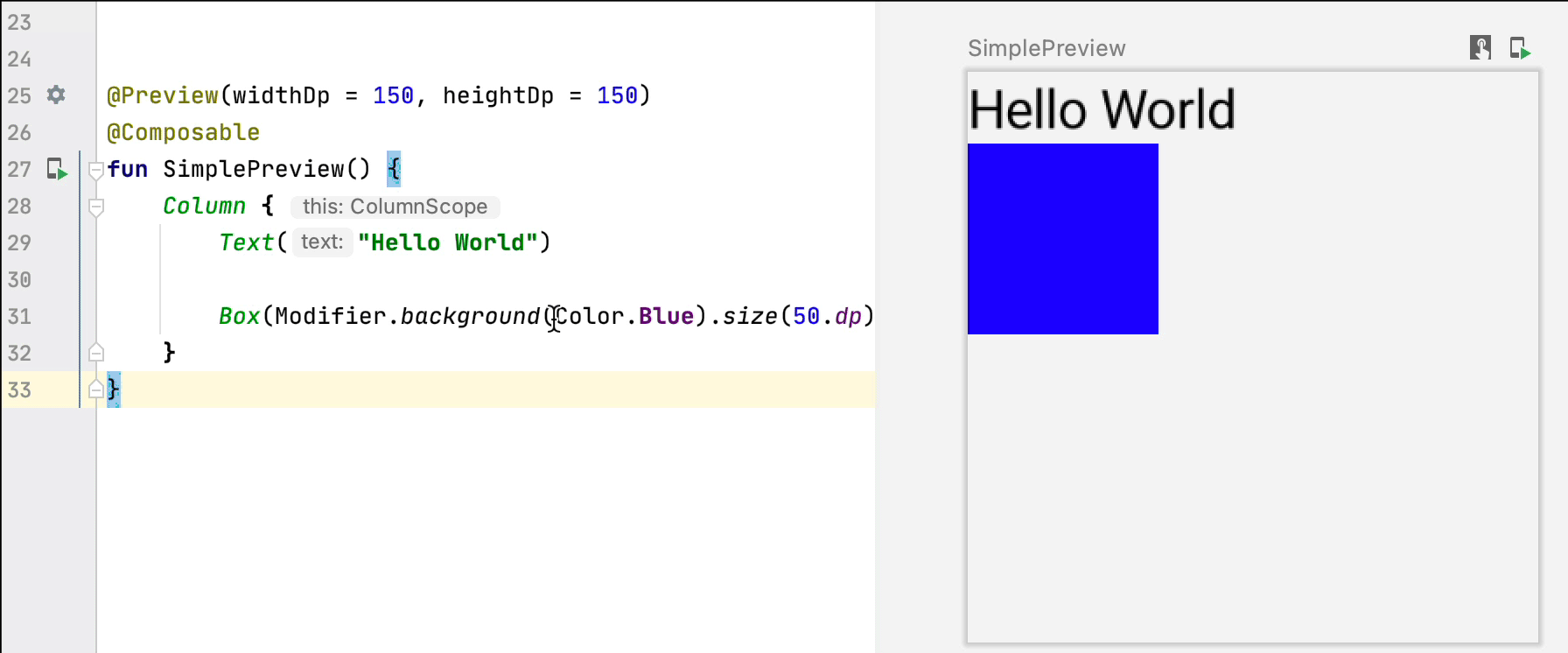
אפשר להציג קבועים מילוליים שמפעילים עדכונים בזמן אמת בלי שלב ההידור, על ידי הפעלת קישוטים מילוליים באמצעות אינדיקטור ממשק המשתמש של עריכה בזמן אמת של קבועים מילוליים:
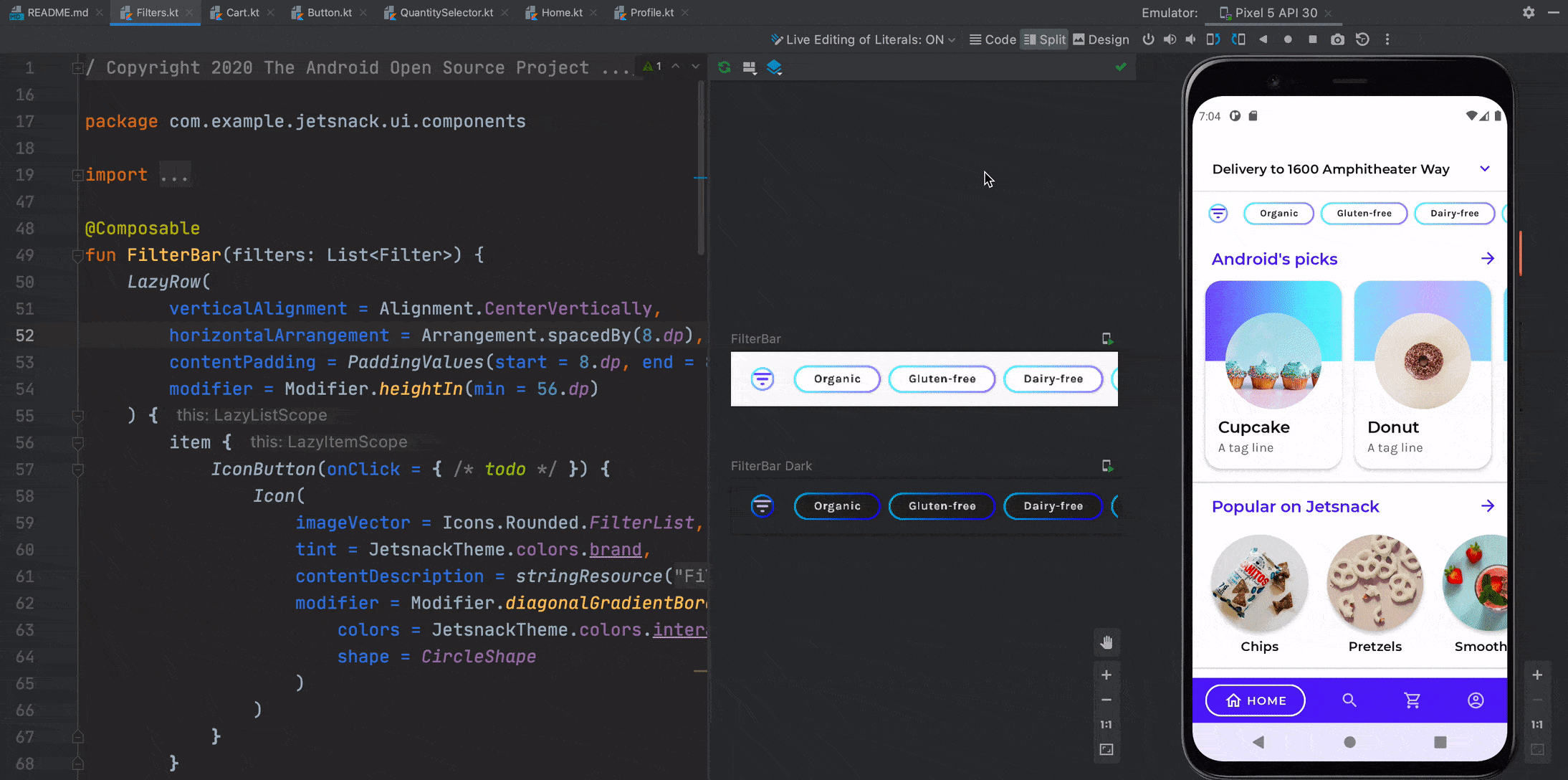
החלת השינויים
החלת שינויים מאפשרת לעדכן קוד ומשאבים בלי לפרוס מחדש את האפליקציה לאמולטור או למכשיר פיזי (עם מגבלות מסוימות).
בכל פעם שמוסיפים, משנים או מוחקים קומפוזיציות, אפשר לעדכן את האפליקציה בלי לפרוס אותה מחדש. לשם כך, לוחצים על הלחצן החלת שינויים בקוד:
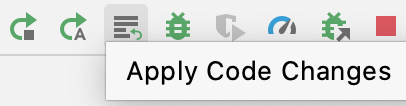
מומלץ בשבילך
- הערה: טקסט הקישור מוצג כש-JavaScript מושבת
- התאמה אישית של אנימציות {:#customize-animations}
- אנימציות מבוססות-ערך

